Näyttölähetyksen tallentaminen Windows 10:ssä
[upotettu sisältö]
Tietokoneen näytön tallentaminen voi tuntua aluksi pelottavalta. Varsinkin jos sinulla ei ole oikeita työkaluja käytettävissäsi. Haluat ehkä nauhoittaa esityksen samalla, kun harjoittelet puhettasi, tai jakaa hienon leikin pelin ystävien kanssa.
Mitä tahansa, näytön tallentaminen Windows 10:ssä on erittäin helppoa. Jos tiedät oikean näppäimistön näppäinyhdistelmän, voit aloittaa tallennuksen milloin haluat. Vaikka sisäänrakennettu ominaisuus on melko tehokas, erityiset sovellukset, joiden ainoa tarkoitus on kaapata mitä tahansa näytölläsi, voivat joissain tapauksissa olla parempia.
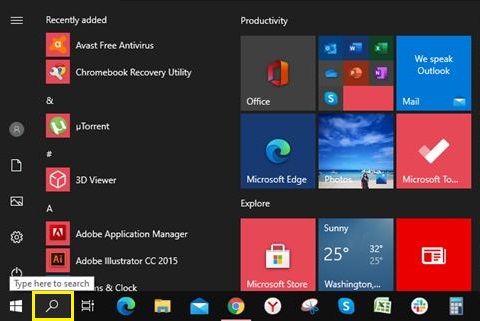
Näytön tallentaminen Windows 10:ssä sisäänrakennetulla ohjelmistolla
Windows 10:ssä on sisäänrakennettu näytön tallennusohjelmisto. Alunperin tarkoitettu pelaamiesi pelien tallentamiseen, mutta voit käyttää sitä myös kaiken tietokoneella tekemäsi tallentamiseen.
Ensimmäinen vaihe on ottaa tämä vaihtoehto käyttöön Windowsin asetusvalikosta.
Paina Käynnistä-painike näppäimistölläsi.
Aloita nyt kirjoittamalla “Asetukset” Asetukset-sovelluksen linkki Napsauta sitä. Napsauta Asetukset-valikossa Pelit-vaihtoehtoa. Pelipalkin valikko avautuu. Ota käyttöön Tallenna peliklippejä, kuvakaappauksia ja lähetys käyttämällä Pelipalkki napsauttamalla vaihtokytkintä Päällä -asentoon.
Asetukset-valikko voidaan avata myös vaihtoehtoisella tavalla pikanäppäimen avulla. Paina Windows-näppäin + I samalla ja valikko tulee näkyviin.
Nyt kun olet ottanut pelipalkin käyttöön onnistuneesti, on aika aloittaa tallennus.
Valitse sovellus johon haluat tallentaa toimintasi. Se voi olla työpöytäsi, me b selain, videopeli tai jopa elokuva, jota pelaat tietokoneellasi.Paina näppäimistön Windows + G-näppäimiä samanaikaisesti. Tämä tuo tallennuspeittokuvan näytölle. Se koostuu useista widgeteistä, kuten Capture, Audio ja Performance. Aloita tallennus napsauttamalla Capture-widgetin Tallenna -painiketta. Nyt voit piilottaa pelipalkin peittokuvan napsauttamalla mitä tahansa näytön kohtaa. Näytön oikeaan reunaan ilmestyy pieni widget, joka näyttää nykyisen tallennusajan. Sen avulla voit myös lopettaa tallennuksen sekä kytkeä mikrofonin päälle tai pois päältä, jos sinulla on sellainen. Kun olet lopettanut nauhoituksen, napsauta Pysäytä-painiketta pienessä widgetissä. Näkyviin tulee pelileikkeen tallennettu ilmoitus. Jos napsautat sitä, Windowsin Resurssienhallinnassa avautuu kansio, jossa näet juuri tallentamasi videotiedoston.
Tietenkään sinun ei tarvitse tuoda pelipalkkia esiin aina, kun haluat tallentaa jotain. Siinä on pikanäppäin, jonka avulla voit aloittaa tai lopettaa näytön tallennuksen välittömästi. Paina vain Windows + Alt + R-näppäimiä samanaikaisesti, ja tallennus alkaa. Lopeta tallennus painamalla samaa yhdistelmää uudelleen: Win + Alt + R.
Kolmannen osapuolen sovellukset näytön tallentamiseen Windows 10:ssä
Jos Windows on rakennettu-in-tallennin ei tarjoa tarvitsemaasi vaihtoehtoa, muita vaihtoehtoja on harkittava. Riippuen tarvitsemistasi vaihtoehdoista, tässä on kolme sovellusta, jotka täyttävät varmasti tarpeesi.
OBS Studio
OBS Studio on näytön tallennuksen ehdoton mestari, ja se on täysin ilmainen. Lyhenne sanoista Open Broadcaster Software, päätemppu tässä on, että tämä on avoimen lähdekoodin tuote. Tämä tarkoittaa, että mainoksia ei ole, ja päivityksiä tulee jatkuvasti, mikä tekee siitä tehokkaamman jokaisen iteroinnin myötä. Se on saatavilla Windows-, macOS-ja Linux-käyttöjärjestelmille.

Katso opetusohjelmamme näytön tallentamisesta OBS Studiolla.
FlashBack Express
FlashBack Expressin avulla saat ilmaisen version maksullisesta ohjelmistosta. Suoraviivaisempi kuin OBS, se on täydellinen kaikille, jotka eivät ole koskaan käyttäneet tällaista ohjelmistoa. Ilmaisessa versiossa on hienoa, että siinä ei ole aikarajoituksia tallenteillesi eikä videossasi ole vesileimoja.

Screencastify
Toisin kuin OBS Studio ja FlashBack Express, Screencastify ei ole erillinen ohjelmisto. Sen sijaan suoritat sen suoraan tietokoneesi verkkoselaimesta. Se ei ehkä ole ihanteellinen minkä tahansa pelimateriaalin kaappaamiseen, mutta se on täydellinen kaikkeen muuhun. Halusitpa nauhoittaa esityksen tai videokeskustelun, tämä verkkosovellus on täydellinen siihen, mitä se tekee.

Usein kysytyt kysymykset
Kuinka voin myös tallentaa äänitehosteita tietokoneelta, kun näyttölähetystäni tallennetaan?
Useimmissa näytön tallennusohjelmistoissa tietokoneen äänen sieppaus on oletusarvoisesti asetettu. Tämän ansiosta sinun ei tarvitse etsiä vaihtoehtoja ottaaksesi käyttöön myös äänen kaappauksen.
Jos et halua sisällyttää tallenteeseen tietokoneen ääntä, voit tehdä tämän kahdella tavalla. Riippuen käyttämästäsi ohjelmistosta, sillä voi olla mahdollisuus poistaa tietokoneen äänet käytöstä tallennuksen aikana. Jos käytät Windowsin alkuperäisiä työkaluja, asetukset löytyvät näytön tallennuswidgetin Ääni-kohdasta.
Lopputuloksena on täysin äänetön video. Jos ohjelmisto ei tarjoa tätä vaihtoehtoa, sinun on editoitava videosi ääni.
Miten voin myös tallentaa selostuksen ja yhdistää sen näyttölähetykseeni?
Voit tallentaa äänesi videon kautta, sinun on liitettävä mikrofoni tietokoneeseesi. Jos äänität kannettavalla tietokoneella, siinä on todennäköisesti jo integroitu mikrofoni.
1. Aloita tallennus sisäänrakennetulla Windowsin tallennuksella
2.Paina Poista mikrofoni-painiketta pienessä widgetissä.
Tämä tallentaa kaiken, mitä sanot mikrofonia, kunnes lopetat tallennuksen. Tietenkin, jos tarvitset, voit mykistää mikrofonitulon ja poistaa mykistyksen milloin tahansa tallennuksen aikana. Tämä ei vaikuta itse tallennukseen millään tavalla visuaalisesti.
Kuinka kohdistan tiettyyn näyttöön tallennusta varten?
Jos liität tietokoneeseen useita näyttöjä, on myös mahdollista valitse, mistä äänität. Prosessi voi vaihdella hieman käyttämästäsi sovelluksesta riippuen. Käytännössä sinun on siirryttävä ohjelmistosi tunnistamien videolähteiden luetteloon ja valittava tietty näyttö, jonka haluat.
Jos ohjelmisto ei tunnista toista näyttöäsi oletuksena, sinun on ehkä lisättävä se. Voit tehdä sen lisäämällä uuden lähteen tallennusohjelmistoon ja määrittämällä näyttöön, jonka haluat kaapata.
Voinko tallentaa useamman kuin yhden näytön kerralla?
Kyllä, sinä pystyt. Jälleen, riippuen käyttämästäsi ohjelmistosta, tapa tehdä tämä voi olla joko automaattinen tai manuaalinen. Jos prosessi on automaattinen, sinun tarvitsee vain valita, mitä näyttöjä haluat käyttää kaappaamiseen.
Manuaalista asetusta varten sinun on ehkä määritettävä käytettävä tallennuspohja. Jos esimerkiksi haluat kaapata kaksi Full HD-näyttöä vierekkäin, kankaan on oltava kaksinkertainen leveys. Tässä tapauksessa yhden näytön resoluutio on 1920×1080 pikseliä. Siksi tallennuksen koon on oltava kaksi kertaa 1920:n leveys, joka on 3840 × 1080 pikseliä.
Päätös
Nyt kun tiedät kuinka tallentaa kuvaruutulähetys Windowsissa 10, voit delegoida tämän tehtävän joko sisäänrakennetulle tallentimelle tai erilliselle sovellukselle. Halusitpa sitten tallentaa suosikkipelisi esityksen tai nauhoittaa videopuhelun ystäviesi kanssa, sen tekeminen on nyt helppoa.
Oletko onnistunut tallentamaan näyttölähetyksen tietokoneellesi? Käytätkö sisäänrakennettua Windows-tallenninta tai jotakin mainituista sovelluksista? Jaa ajatuksesi alla olevassa kommenttiosiossa.
Vastuuvapauslauseke: Joillakin tämän sivuston sivuilla voi olla kumppanilinkki. Tämä ei vaikuta toimitukseemme millään tavalla.